Como adicionar um cifrão no excel?
No Excel, os usuários adicionam o cifrão $ ao início do valor, representando o valor como um valor monetário. Você também pode converter valores numéricos padrão em valores monetários adicionando o sinal $ na frente deles.
Existem várias maneiras de adicionar o sinal $ Dólar no Excel, como adicionar manualmente o sinal $ nas células ou alterar o formato das células para moeda ou formato contábil.
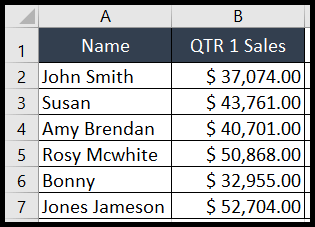
Este tutorial mostrará como adicionar o sinal $ Dólar nas células de várias maneiras.
Adicione o cifrão digitando o sinal $
- Primeiro, vá até a célula e clique duas vezes nela ou pressione as teclas “Fn+F2” para colocar a célula no modo de edição.
- Depois disso, mova o cursor para a esquerda na frente do valor e pressione as teclas “Shift + $” simultaneamente, e o sinal $ será adicionado na frente do valor.
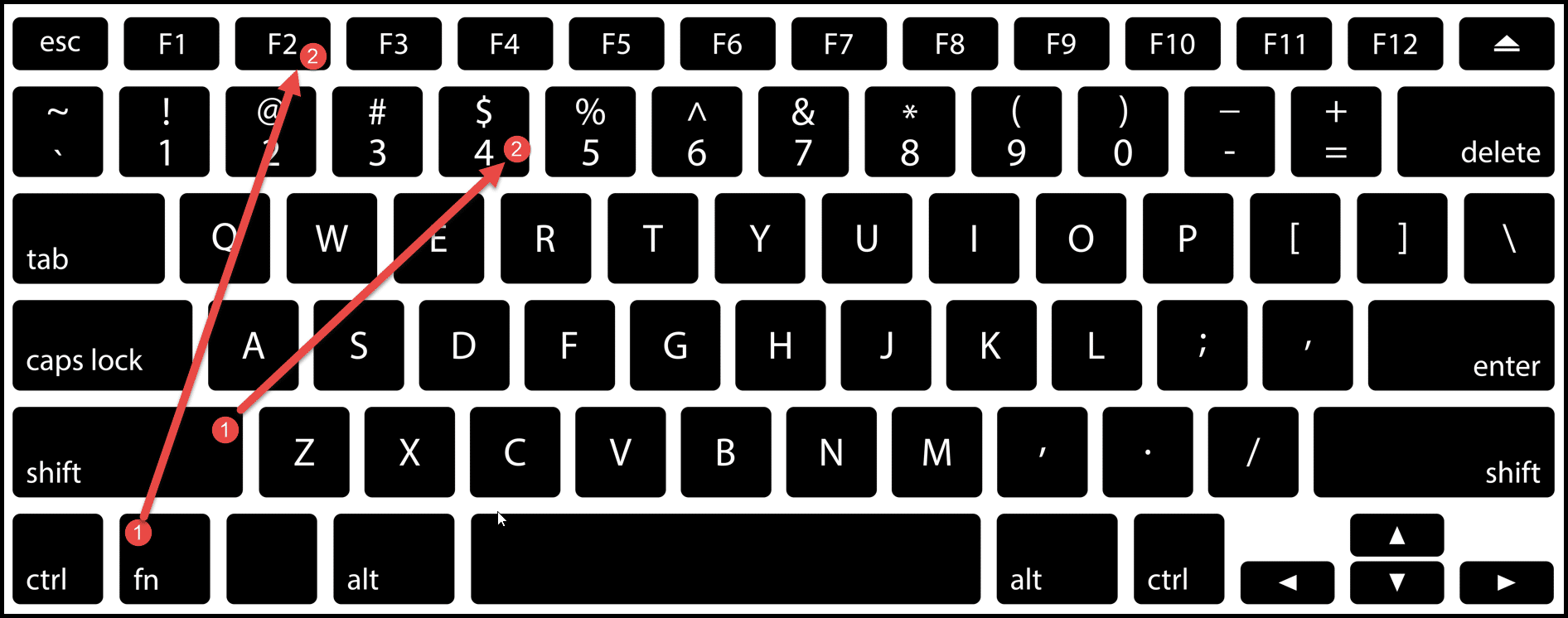
- Depois que o sinal $ for adicionado à célula, use o Pincel de formato para copiar e colar a formatação no restante das células para adicionar automaticamente o sinal $ lá.
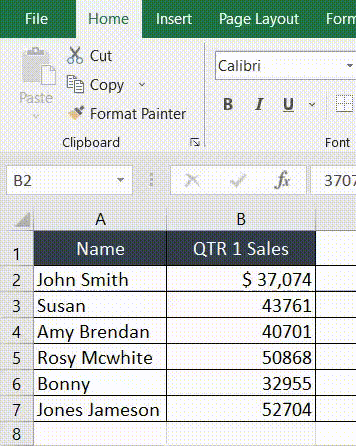
Adicione um cifrão usando a função concatenar
Você pode usar a função CONCATENATE para adicionar o sinal $ aos valores das células seguindo as etapas abaixo:
- Primeiro, vá até a célula e escreva a fórmula “Concatenação”.
- Na fórmula mostrada na imagem abaixo, após os parênteses abertos, insira o cifrão “$” e insira uma vírgula, a seguir selecione a referência da célula (B2) onde está o valor, a seguir feche os parênteses e pressione Enter.
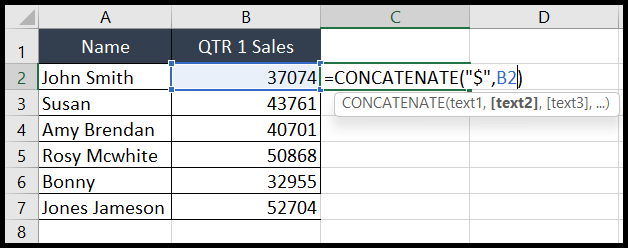
- Depois disso, passe o mouse sobre o canto inferior direito da célula e clique duas vezes com o botão direito para copiar a fórmula para o restante das células.
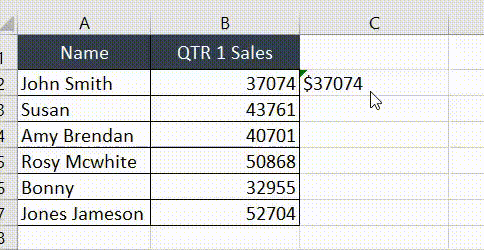
- Copie o intervalo de células com fórmula e cole especial nas células onde deseja ter o sinal $ com valores e depois converta-os em valores numéricos conforme mostrado abaixo na imagem.
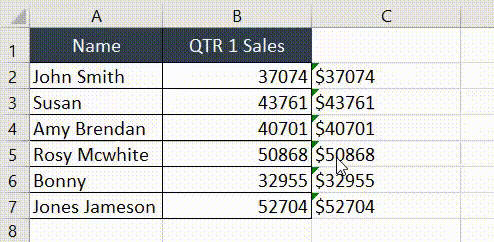
Adicione um cifrão usando a função de texto
Você também pode usar a função de texto para adicionar células de sinal $ seguindo as etapas abaixo:
- Primeiro, vá até a célula vazia e escreva a fórmula “TEXTO”.
- Na fórmula, conforme imagem abaixo, após os parênteses abertos, selecione a referência da célula (B2) onde está o valor com o qual deseja adicionar o sinal $ e insira uma vírgula, a seguir escreva o “$ 00” como formato de valor de texto e feche os parênteses e pressione Enter.
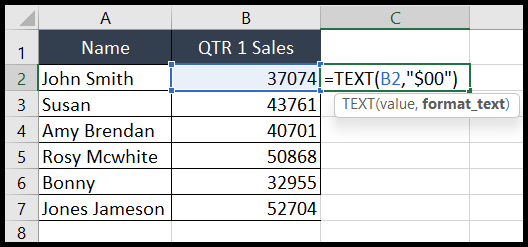
- Depois disso, passe o mouse sobre o canto inferior direito da célula e clique duas vezes com o botão direito para copiar a fórmula para o restante das células.
- Copie o intervalo de células com fórmula e cole especial nas células onde deseja ter o sinal $ com valores e depois converta-os em valores numéricos conforme mostrado abaixo na imagem.
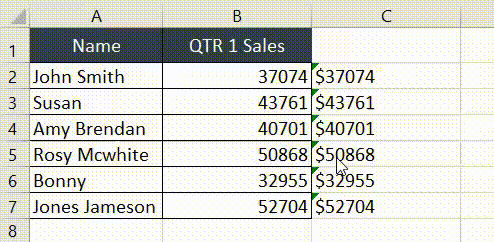
Adicione o cifrão convertendo a formatação da célula em formato monetário ou contábil
- Primeiro, selecione o intervalo de células e vá para a guia “Home”.
- Depois disso, clique na seta suspensa “Formato” no grupo “Número” e escolha a opção “Moeda” ou “Contabilidade” no menu.
- Depois de escolher um dos dois formatos, um sinal $ será adicionado nas células antes dos valores.
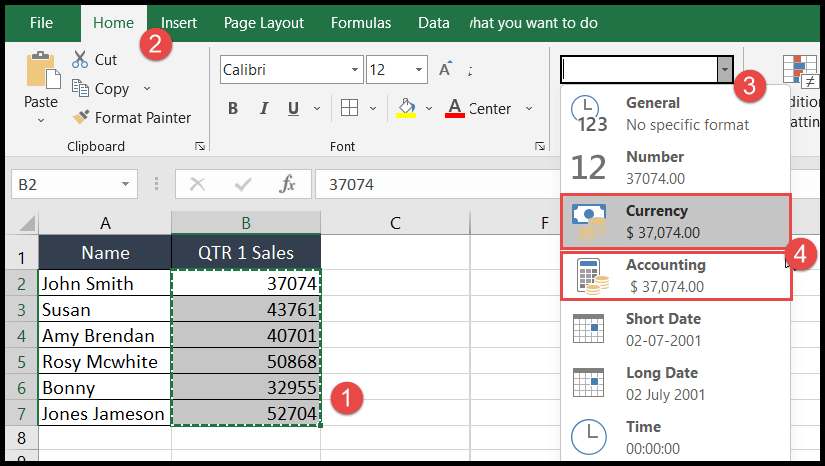
A única diferença entre o formato de moeda e o formato de contabilidade é que na formatação de moeda, coloca-se o sinal $ no início do valor. No formato contábil, ele coloca o sinal $ na extrema esquerda ou, pode-se dizer, no início da célula.
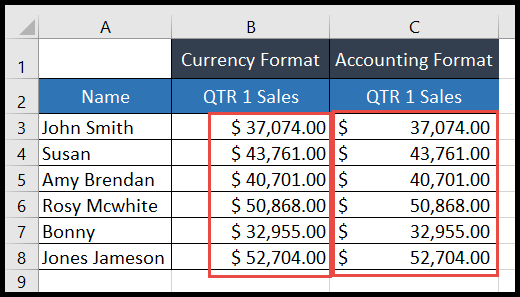
Atalho para aplicar formato de moeda para adicionar cifrão
Você pode converter a formatação de células em formatação de moeda usando o atalho de teclado para Formato de moeda :
Ctrl + Shift + $